Poniższa tabela zawiera zestawienie danych programu Microsoft Exchange Server, które można wybrać do uwzględnienia w kopii zapasowej, oraz minimalne prawa użytkownika wymagane w celu utworzenia kopii zapasowej tych danych.
| Wersja programu Exchange | Elementy danych | Prawa użytkownika |
|---|---|---|
| 2003 | Grupy magazynów | Członkostwo w grupie z rolą Zarządzanie organizacją |
| 2007 | Grupy magazynów | Członkostwo w grupie z rolą Administratorzy organizacji korzystającej z programu Exchange |
| 2010/2013 | Bazy danych | Członkostwo w grupie z rolą Zarządzanie organizacją |
Pełna kopia zapasowa zawiera wszystkie wybrane dane programu Exchange Server.
Przyrostowa kopia zapasowa zawiera zmienione bloki plików baz danych, pliki punktów kontrolnych oraz niewielką liczbę plików dziennika nowszych niż odpowiedni punkt kontrolny bazy danych. Ponieważ w kopii zapasowej są uwzględniane zmiany wprowadzone w plikach baz danych, nie trzeba tworzyć kopii zapasowej wszystkich wpisów dzienników transakcji utworzonych od ostatniej kopii zapasowej. Tylko dziennik nowszy niż punkt kontrolny wymaga odtworzenia po odzyskaniu. Zapewnia to szybsze odzyskiwanie i pomyślne tworzenie kopii zapasowych baz danych, nawet przy włączonym rejestrowaniu cyklicznym.
Pliki dzienników transakcji są obcinane po każdym pomyślnym utworzeniu kopii zapasowej.
Wybór danych programu Exchange Server
-
Zaloguj się do panelu administracyjnego usługi Acronis Backup.
- Kliknij tutaj, aby dowiedzieć się więcej o logowaniu do panelu administracyjnego Acronis Backup
- Po lewej stronie ekranu kliknij Microsoft Exchange, a następnie nazwę komputera z zainstalowanym agentem dla programu Exchange.

- Przejdź do danych, które chcesz uwzględnić w kopii zapasowej. Kliknij dwukrotnie nazwę komputera, aby wyświetlić znajdujące się na nim bazy danych (grupy magazynów).
- Przejdź do danych, które chcesz uwzględnić w kopii zapasowej. Jeśli pojawi się monit, podaj poświadczenia umożliwiające dostęp do danych.
- Po prawej stronie ekranu wyświetlony zostanie dodatkowy panel konfiguracji. Odszukaj i kliknij opcję Kopia zapasowa i postępuj zgodnie z instrukcjami w panelu.
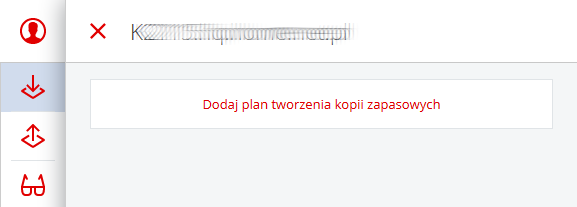
- Przejdź do kolejnego kroku tworzenia planu kopii zapasowej.
Kliknij tutaj, aby dowiedzieć się więcej jak utworzyć nowy plan tworzenia kopii zapasowej.
Odzyskiwanie danych programu Microsoft Exchange
-
Zaloguj się do panelu administracyjnego usługi Acronis Backup.
- Kliknij tutaj, aby dowiedzieć się więcej o logowaniu do panelu administracyjnego Acronis Backup.
- Po lewej stronie ekranu kliknij Microsoft Exchange, a następnie nazwę komputera który pierwotnie zawierał dane do odzyskania.
- Po prawej stronie ekranu kliknij Odzyskiwanie. Wybierz punkt odzyskiwania. Punkty filtrowane są na podstawie lokalizacji.
- Kliknij Odzyskaj dane programu Exchange i wybierz dane do odzyskania.
- Jeśli chcesz odzyskać bazy danych jako pliki, kliknij Odzyskaj jako pliki, wybierz folder lokalny lub sieciowy, w którym mają zostać zapisane pliki, a następnie kliknij Odzyskaj. W przeciwnym razie pomiń ten krok.
- Kliknij Odzyskaj. Jeśli pojawi się monit, podaj dane dostępu do programu Exchange Server.
Kopia zapasowa danych bez limitu urządzeń
Chroń to, co najcenniejsze. Zabezpiecz firmowe lub prywatne dane z komputerów, telefonów, tabletów i serwerów.